- Přehled problémů
- Možné příčiny chyby
- Jak chybu opravit
- Řešení 1: příkaz sfc / scannow
- Řešení 2: příkaz chkdsk
- Řešení 3: hledání špatných sektorů
- Řešení 4: servisní středisko
- Jak zakázat chybové zprávy
- Záloha v případě chyby
Tento článek popisuje příčiny a řešení chyby "Systém Windows zjistil problémy s pevným diskem . " Pokud se zobrazí toto varování, znamená to, že během provozu pevného disku dochází k potížím. Systém může být poškozen nebo se nemusí spustit při příštím startu. Výsledkem je možnost ztráty dat, jako jsou fotografie, videa, hudba, důležité dokumenty a další.  Obsah:
Obsah:
- Zkontrolujte problém.
- Možné příčiny chyby.
- Jak opravit chybu:
Přehled problémů
Takový problém může nastat u kteréhokoliv uživatele. V rozbalovacím okně s takovou chybou budete požádáni o vytvoření záložní kopie, abyste zabránili ztrátě informací.
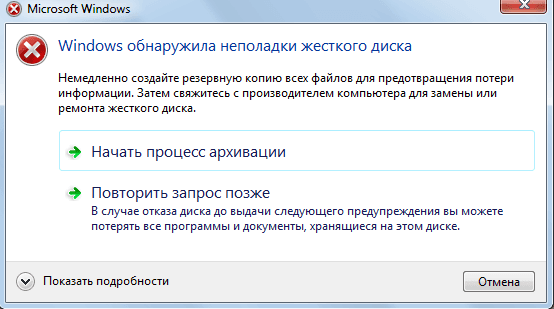
To je způsobeno tím, že během provozu disku mohou vzniknout problémy nebo jiné závažné chyby, které poškozují operační systém, zpomalují nebo dokonce zastavují jeho provoz. Je to velmi nepříjemné, protože se může objevit každých 5-10 minut. Ve většině případů je taková zpráva známkou selhání pevného disku, selhání systému, ztráty systémového souboru atd. Nedoporučuje se jej ignorovat a nejlepším řešením by bylo zjistit příčinu výskytu.
Možné příčiny chyby
Pro tuto chybu existuje mnoho důvodů.
To obvykle nastane, když pevný disk havaruje, ale může být také způsoben chybou registru, nedostatečná paměť, nadměrné spuštění nebo nadměrné instalace programů, virus, malware, a mnoho dalších důvodů. Můžete to vyřešit tak, že se pokusíte obnovit systém, odstranit nepotřebné systémové soubory nebo jej aktualizovat.
Možné příčiny selhání pevného disku:
Mechanická nebo logická chyba . Je velmi pravděpodobné, že je způsoben poškozením souborového systému, špatnými sektory nebo mechanickým problémem. Pevný disk je zodpovědný za ukládání dat a jeho selhání povede ke ztrátě dat.
Poškození systémových souborů . Jejich poškození může způsobit neúplnou odinstalaci programu, vymazání důležitých systémových informací, nesprávné vypnutí počítače atd. Poškozený soubor zase povede k nedostatku dat potřebných k řádnému fungování systému.
Lidský faktor . Mnoho uživatelů, kteří se snaží zlepšit výkon počítače, může způsobit systémové problémy. Například změna nastavení registru nebo umístění a vlastností systémových souborů. Vzhledem k tomu, že jsou špatně vyzkoušeny v systémových komponentách, dodržují nesprávné pokyny nebo provádějí nesprávné operace. Některé z nich mohou poškodit systém nebo hardware.
Virus . Když počítač infikuje virus, nebude fungovat jako dříve, i když jej antivirový software odstranil. Antivirus neopravuje poškození způsobené virem, ale pouze jej odstraňuje. V takových případech je zpráva spojena s poškozením dat virem.
Jak chybu opravit
Je těžké určit příčinu chybové zprávy. To neznamená, že je pevný disk poškozen nebo problém se systémem. Níže je uvedeno několik řešení, která mohou pomoci tento problém vyřešit.
Řešení 1: příkaz sfc / scannow
Použijte standardní nástroje pro opravu chyb, které jsou zabudovány do operačního systému. Tyto nástroje mohou pomoci vyřešit mnoho vážných problémů. Standardní nástroj "Kontrola systémových souborů" zkontroluje a opraví chybu jejich integrity. Chcete-li jej spustit, otevřete nabídku Start a do pole pro vyhledávání zadejte cmd. Kliknutím pravým tlačítkem myši vyberte příkaz Spustit jako správce .
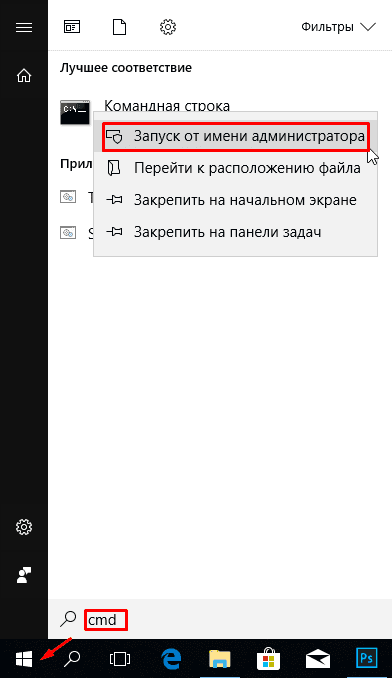
Podrobnosti o spuštění příkazového řádku naleznete ve videu.
Na příkazovém řádku zadejte příkaz sfc / scannow a stiskněte klávesu Enter .
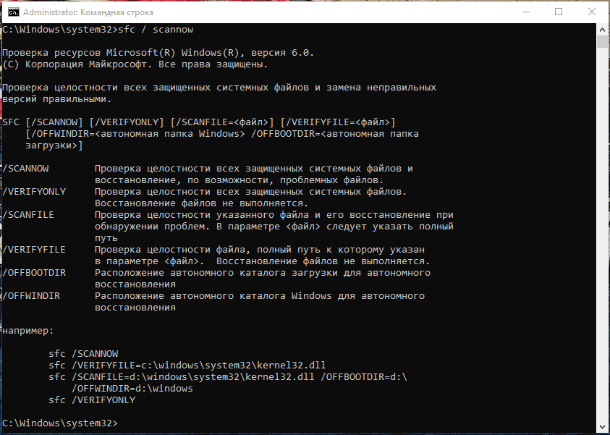
Proces rychle ukáže výsledek. Tento příkaz zkontroluje systémové soubory a nahradí poškozené zálohy. Nezavírejte okno, dokud nebude skenování dokončeno.
Řešení 2: příkaz chkdsk
Pokud první metoda nefunguje, můžete ji zkontrolovat příkazem chkdsk . V příkazovém řádku napište písmeno jednotky, které chcete zkontrolovat. Pokud chcete otestovat výchozí oddíl, není třeba psát nic jiného.
Zadejte "chkdsk" a stiskněte klávesu "Enter" .

Pokud potřebujete provést úplnou kontrolu pevného disku s automatickou opravou chyb systémových souborů a chybných sektorů, musíte do příkazu chkdsk přidat parametr / F.
Může být obtížné zkontrolovat disk, na kterém je nainstalován operační systém, systém nabídne jeho kontrolu při příštím restartu, pro který je třeba zadat potvrzení "Y" .
Po kontrole by měl problém zmizet. Před pokusem o spuštění tohoto příkazu se doporučuje zálohovat data. Protože korekce chyb může některá data vymazat.
Řešení 3: hledání špatných sektorů
Zkontrolujte špatné sektory. S tímto programem pomůže Victoria nebo HDD Regenerator. Ta má i funkci fyzického zotavení špatných sektorů. To je realizováno „magnetizací“ špatných úseků. Další informace o práci s těmito programy naleznete v našem kanálu:
Pokud má disk velkou kapacitu, může proces skenování nějakou dobu trvat. Po dokončení se zobrazí zpráva o chybných sektorech.
Během procesu opravy mohou být proto data uložená ve špatných sektorech vymazána záloha se doporučuje před zahájením.
Řešení 4: servisní středisko
Obraťte se na servisní středisko pro opravu disku. K opravě potřebujete speciální vybavení a náhradní díly, které běžní uživatelé nemají. Některé disky nemusí být možné obnovit.
Jak zakázat chybové zprávy
Tato chyba se zobrazí, pokud se systém domnívá, že disk je poškozen a připomíná zálohování dat. Existují však případy, kdy je vše v pořádku a operační systém vydá chybu. To je velmi nepříjemné, když pracujete v počítači, ale existuje možnost je vypnout.
Chcete-li to provést, stiskněte kombinaci kláves Win + R a v okně Run zapíšeme příkaz gpedit.msc (není dostupný ve verzi Windows Home).

V okně, které se otevře, vyhledejte složku "Disk Diagnostics" / "Disk Diagnostics. Upravit vlastní text upozornění »
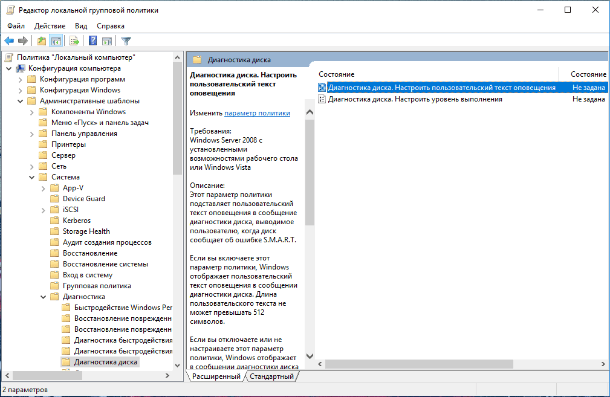
Dále vyberte možnost „Zakázáno“ a „Použít“.

Toto upozornění zakáže, ale problém s diskem problém neopraví. Než tak učiníte, zkontrolujte, zda není příčinou problému pevný disk.
Záloha v případě chyby
Jak již bylo zmíněno, problémy s diskem mohou způsobit ztrátu důležitých dat. Proto se doporučuje provést zálohu, když k takové chybě dojde. Kopírováním na jiný disk nebo médium.
To lze provést pomocí standardních nástrojů systému Windows, více podrobností ve videoklipech:
Rychlost klonování závisí především na rychlosti disku, zvoleném režimu a množství dat.
Jak obnovit soubory z „rozbitého“ disku můžete v našem kanálu